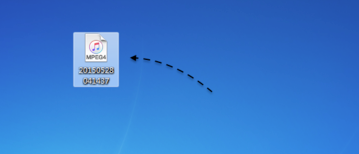iPhone手机录音怎么导出?苹果 iPhone 上自带了录音功能,有时候会用手机来录音。对于手机上的录音,可以通过很多方式把它导出去,下面悟途网小编为大家带来iPhone6s录音上传到电脑的方法。
1、如下图所示,在语音备忘录中找到想要导出的录音,点击左下角的【分享】按钮。
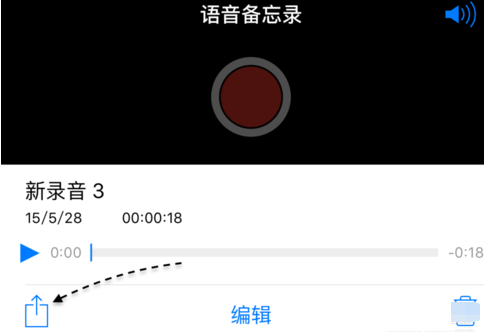
2、接下来可以通过短信、邮件来导出去。这里以通过短信导出为例,如图所示
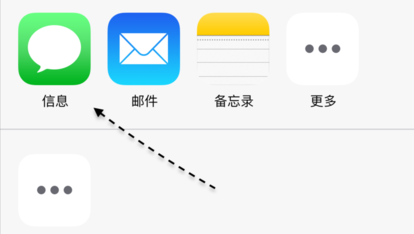
3、随后输入想要导出的联系人号码,发送出去即可。
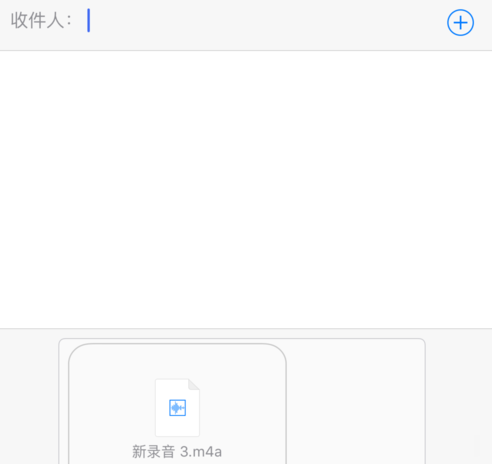
1、如果当前使用的是 Mac 系统的话,那可以通过 AirDrop 来导出语音文件。如下图所示,在分享菜单中,可以检测到 Mac 电脑,点击即可发送。
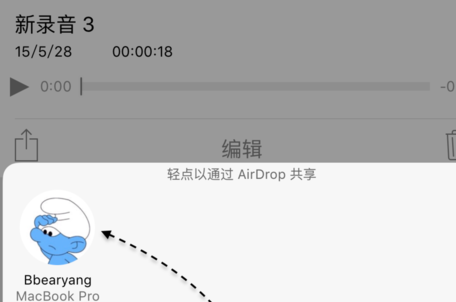
2、对于 Windows 电脑的话,要把 iPhone 上的录音文件导出到电脑上就要稍微复杂一些。这里以 PP 助手为例,可以在其官网免费下载。准备好软件以后,接下来请点击设备下方的【影音】栏目,如图所示
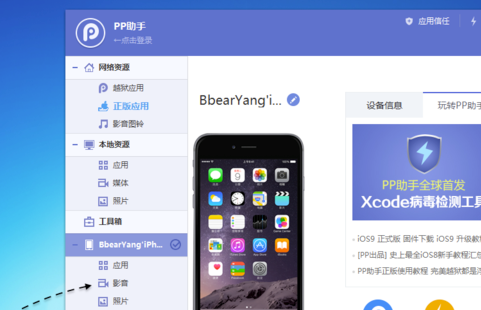
3、接下来请点击音乐正面的【语音备忘录】一栏,然后便可以看到当前 iPhone 上的语音备忘录了。
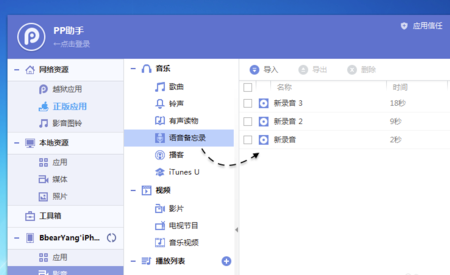
4、随后请勾选需要导出的录音文件再点击【导出】按钮便可以了,如图所示
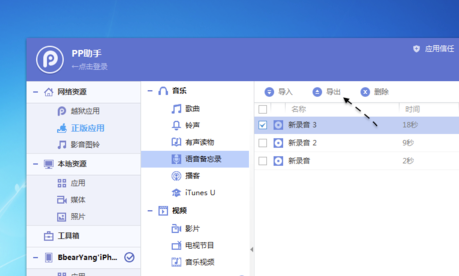
5、接下来选择想要导出录音文件地地方即可,这里以导出到桌面为例,如图所示
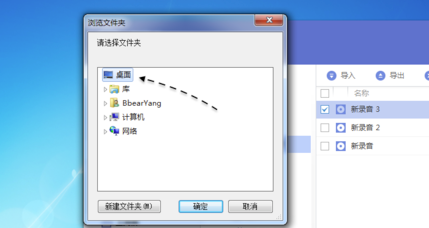
6、随后即可在电脑上看到从 iPhone 上导出的录音文件了,它是以日期时间来命名的,如图所示